Раздел: Документация
0 ... 11 12 13 14 15 16 17 ... 21 Фильтр 1-15: Появится если передача совпадает определенную позицию 1по15. Note: Данная колонка не используется. Запуск слежения по расписанию Расписание использован для того чтобы выбранные камеры работают по различному времени и определить, нужно ли активизировать тревогу. Здесь есть два опции: Расписание видеонаблюдения: Расписание запустит видеонаблюдение по определенной дате и времени Расписание Вх/Вых: Расписание запустит устройства Вх/Вых по определенной дате и времени Графики работы охранных датчиков Графики работы видеона блюдения Еженедельные графики Графики на праздничные дни Список графиков 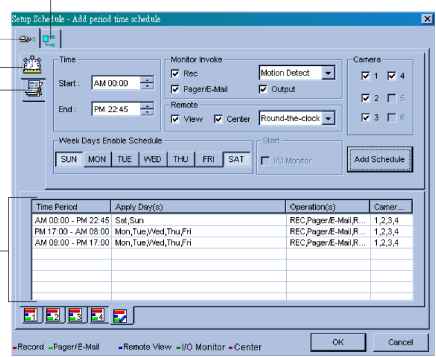 Настройка: [Время] Введите время начала и конца. [Активизировать] Установка метода движения. Запись Запись при наблюдении Выберите из меню, запись по детектации движения или кругосуточна. Пейджер/E-Mail. Через пейджер или почту послать уведомление Выход. Выход: Пометьте для посылки выходных сигналов на выходные контакты (в рамках работы графика наблюдений). Данная функция требует установки дополнительного оборудования GV-IO. [Удаленное] Передать данных на удаленный объект. Доступ: Пометьте для активации функции удаленного просмотра в рамках работы графика наблюдений. Center: Пометьте для активации функции посылки снимков в центр наблюдения. [Выбор дней недели] Нажмите для выбора дней для расписания видеонаблюдения. [Запуск] Только для расписания Вх/Вых. [Камера] Выбрать камеры для применения этих настройк. Несоединенная камера в неактивном состоянии. 1. Нажмите [Добавить расписание] для включения его в список. Параметры графика будут отображаться в окне, отведенном под список графиков. Гистограмма строится с использованием 5 цветов, каждый из которых обозначает определенную функцию. [Красный]: Запись [Зеленый]: Уведомление на пейджер (электронный адрес) [Синий]: Удаленный просмотр [Темно-зеленый]: Функция мониторинга охранных датчиков [Пурпурный]: Связь с центром 2. Повторить вышесказанные процессы для установки больше расписания. 3. Если требуется изменить расписание, выберите его и нажмите Редактировать расписание. 4. Если требуется удалить график из списка, выделите его в списке и нажмите клавишу [Delete] на клавиатуре. Настройть график видеонаблюдения для праздничных дней следующим образом: 1. Выберите Расписание для праздничных дней-добавить период. 2. Установки аналогичны кроме нижней опции. Щелкните по раскрывающемуся меню и выберите дату из появившегося календаря. Нажмите [Применить], после чего выбранная дата появится в поле справа. Задайте остальные параметры, как для еженедельного графика.
Настройка графика работы охранных датчиков График работы охранных датчиков функционирует аналогично графику видео наблюдения, кроме ниже: -Startle \ю Monitor Это очень важно. После того как установили всх даты и параметры, отметьте мониторинг I/O для активизации этого расписания. Панель управления подвижными камерами Панель управления камерами использован для управления камерами, предустановки и усиления функции. Панель работает только при том,что по крайней мере одна камера подключена. Добавить камеры в систему следующим образом: 1. Нажмите [Конфинурация], [Системная конфигурация] и [Основные настройки]. 2. Select PTZ Device Setup from PTZ Control section to enable the camera drop-down list. 3. Select the make and model from the list, and press the PTZ Control button to bring out the camera setup dialog box (slightly different for other camera models). 4. In the dialog box, select Activate. This is important! Without this step the PTZ camera will not be added to system. 5. Click OK and then go back to main screen. Now you should see PTZ Control button on main screen. Press the button to bring out the on-screen control interface, shown as follows: Поворот камеры Управление м асштабом (+) fj- , фокустровка авто фокус Автовращение 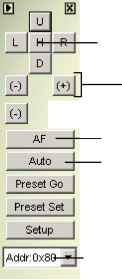 Задание адреса Авто: Вращение камеры во всем диапазоне положений Предуст.: Вращение камеры по заданной программе Установки: Установка камеры в заданное положение Address: Задать адрес СОМ-порта камеры. Note: Each dome will need to be addressed correctly. Refer to the dome manufacturers 0 ... 11 12 13 14 15 16 17 ... 21
|
||||||||||||||
